玩游戏的时候老是弹出广告怎么办 如何解决WIN10系统玩游戏时频繁弹出广告
更新时间:2023-11-17 08:42:26作者:jiang
玩游戏的时候老是弹出广告怎么办,在如今数字化时代,玩游戏已经成为人们生活中的一部分,许多玩家在享受游戏乐趣的同时,却遭受着频繁弹出的广告的困扰。特别是在WIN10系统中,广告弹窗问题更加突出。面对这样的情况,我们应该如何解决呢?本文将为大家介绍一些解决WIN10系统玩游戏时频繁弹出广告的方法,帮助玩家们摆脱广告的干扰,享受纯净的游戏体验。
步骤如下:
1.首先点击开始菜单,打开设置。

2.找到系统点进去。
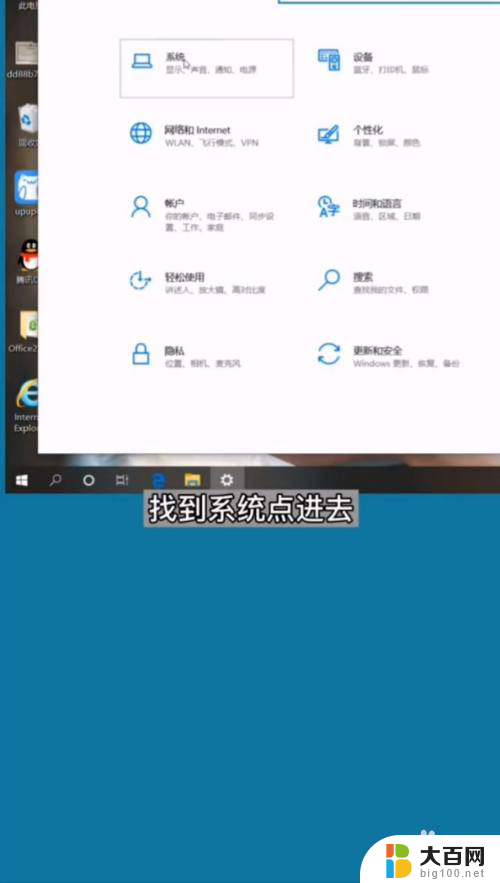
3.在左边找到专注助手。

4.将自动规则里面的所有开关点击关闭即可。
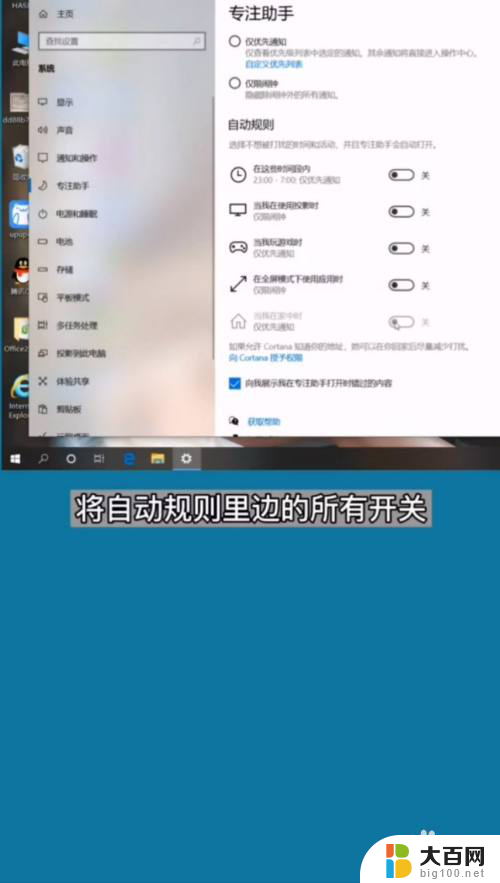
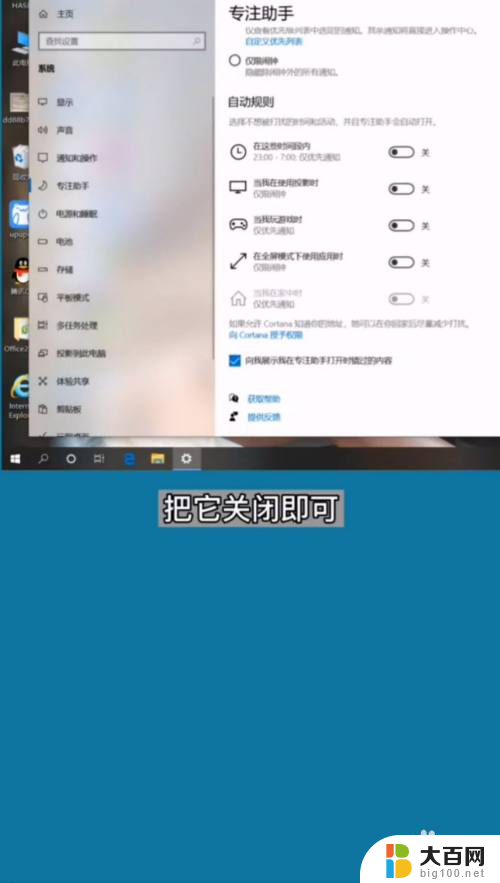
以上就是玩游戏时频繁弹出广告的解决方法,如果还有不清楚的用户,可以参考小编的步骤进行操作,希望对大家有所帮助。
玩游戏的时候老是弹出广告怎么办 如何解决WIN10系统玩游戏时频繁弹出广告相关教程
- 电脑一直弹出广告怎么办 如何解决win10电脑频繁弹出广告问题
- 如何不让电脑桌面弹出广告 win10怎样停止桌面弹出广告
- win10系统怎么关闭广告弹窗 win10永久屏蔽桌面弹窗广告
- 电脑打游戏输入法老是弹出来 Win10玩游戏时频繁出现打字输入框怎么处理
- 为什么玩lol老掉线 如何解决win10系统玩LOL掉线问题
- 如何不显示安全警报 win10如何禁止安全警告弹出
- win10通知如何关闭 Win10系统通知中心广告怎么去掉
- 笔记本电脑打游戏的时候老是打字 Win10玩游戏时输入法打字干扰怎么处理
- win10交互式服务检测怎么关闭 Win10系统频繁弹出交互式服务检测提醒怎么办
- 电脑windows安全中心老是弹出来 如何关闭Win10安全警报
- win10c盘分盘教程 windows10如何分区硬盘
- 怎么隐藏win10下面的任务栏 Win10任务栏如何隐藏
- win10系统文件搜索功能用不了 win10文件搜索功能无法打开怎么办
- win10dnf掉帧严重完美解决 win10玩地下城掉帧怎么解决
- windows10ie浏览器卸载 ie浏览器卸载教程
- windows10defender开启 win10怎么设置开机自动进入安全模式
win10系统教程推荐
- 1 windows10ie浏览器卸载 ie浏览器卸载教程
- 2 电脑设置 提升网速 win10 如何调整笔记本电脑的网络设置以提高网速
- 3 电脑屏幕调暗win10 电脑屏幕调亮调暗设置
- 4 window10怎么一键关机 笔记本怎么使用快捷键关机
- 5 win10笔记本怎么进去安全模式 win10开机进入安全模式步骤
- 6 win10系统怎么调竖屏 电脑屏幕怎么翻转
- 7 win10完全关闭安全中心卸载 win10安全中心卸载教程详解
- 8 win10电脑怎么查看磁盘容量 win10查看硬盘容量的快捷方法
- 9 怎么打开win10的更新 win10自动更新开启教程
- 10 win10怎么关闭桌面保护 电脑屏幕保护关闭指南